İster kendinizi izole etmeye ve evden çalışmaya zorlanıyor olun, ister sadece arkadaşlarınız ve ailenizle iletişim halinde kalmak istiyorsanız, iyi bir görüntülü sohbet platformu gereklidir. Apple'ın FaceTime'ı harika, ancak Android'de çalışmıyor ve Büyükannenin Slack veya Zoom gibi daha kurumsal odaklı bir çözümü anlaması veya yüklemesi muhtemel değil. Peki ne yapmalı? Her ikisi de ücretsiz olan gerçekten harika bir görüntülü sohbet hizmeti var ve çapraz platform ve bu Google Duo. Google Duo'yu Android telefonunuzda nasıl kuracağınız konusunda sizinle konuşacağım (böylece daha sonra bunu iş arkadaşlarınız, arkadaşlarınız veya büyükanne ve büyükbabanızla paylaşabilirsiniz).
Bu kılavuzda kullanılan ürünler
- Dinamik Duo çevirici: Samsung Galaxy S20 (Samsung'da 1.000 ABD Doları)
- İşitme tomurcuklarınız: Samsung Galaxy Tomurcukları + (Amazon'da 145 $ 'dan itibaren)
Android'de Google Duo kullanmaya nasıl başlanır?
Başlamadan önce Duo'nun çalıştığı bir cihazınız olduğundan emin olun. Duo; Android, iOS, web ve Nest Hub / Hub Max, Lenovo Smart Display ve JBL Link View gibi akıllı ekranlarda çalışır. Aramalar, gizliliğiniz için uçtan uca şifrelenir ve hatta özel video efektleri cihazda yerel olarak yapılır ve rastgele bir Google Sunucusu tarafından işleme alınmaz.
- Herhangi bir nedenle Android telefonunuzda yüklü değilse Google Play mağazasına gidin ve indir Google Duo app.
- Daha önce uygulamaya hiç giriş yapmadıysanız, Kullanım Şartları ve Gizlilik Politikası tıklamadan önce katılıyorum buton.
- Google Duo'ya kişilerinize erişim izni verin böylece insanları aramaya başlayabilirsiniz.
- Telefon numaranızı onaylayın böylece insanlar sizi bulabilir.
-
Onay kodunu yazın Google Duo'nun size SMS yoluyla gönderdiği.


 Kaynak: Jeramy Johnson / Android Central
Kaynak: Jeramy Johnson / Android Central - Uygulamaya izin verin fotoğraf çekmek ve ses ve video kaydetmek için.
- Kameranın parlayan yüzüne doğrultulduğu bir karşılama ekranı ile karşılaşacaksınız.
-
Duo, uygulama aracılığıyla mevcut kişilerinizden kaç tanesine ulaşabileceğinizi size söyleyecektir. Bir seferde yalnızca bir kişiyle görüntülü sohbet etmek için, adını arama alanına yazınveya bir seçim yapmak için aşağı kaydırın.


 Kaynak: Jeramy Johnson / Android Central
Kaynak: Jeramy Johnson / Android Central -
Bir grupla görüntülü sohbet etmek için, Grup oluştur düğmesine dokunun ve aynı anda sohbet etmek için yedi kişiye kadar seçin.
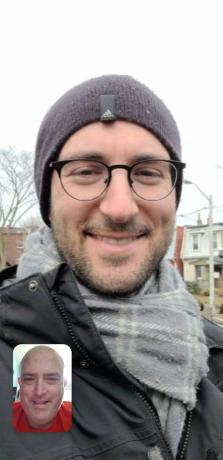
 Kaynak: Jeramy Johnson / Android Central
Kaynak: Jeramy Johnson / Android Central
Android telefonunuzda Google Duo'yu kurduktan sonra, ayarları değiştirmeye, özellikleri keşfetmeye ve görüntülü sohbetlerinizle biraz eğlenmeye başlayabilirsiniz. Örneğin, uygulamayı açtıktan sonra, uygulama içinde ekranın üstünden aşağı kaydırırsanız, iki küçük simge göreceksiniz. Filtreler ve Etkileri ekranın sağ tarafında. Bu düğmelere dokunmak, görüntülü sohbetlerinize biraz drama ve yaratıcılık katar, ancak bu profesyonel aramalarda biraz kısıtlama yapmak isteyebilirsiniz.
Varsayılan olarak açılabilen bir başka ilginç özellik ise Knock Knock. Bu, aradığınız kişiye canlı bir video önizlemesini gösterir. Bu yüzden arkadaşınızın veya meslektaşınızın cevap vermesini beklerken burnunuzu karıştırmadığınızdan veya utanç verici bir şey yapmadığınızdan emin olun. Uygulamanın sağ üst köşesindeki üç noktalı menüye dokunarak, Ayarlar'a ve ardından Çağrı ayarları'na dokunarak bu özelliği devre dışı bırakabilirsiniz.
Biri sizi aradığında bir önizleme videosu göremiyorsanız, bunun nedeni ya telefonlarında Tık Tık devre dışı bırakılmış olması ya da henüz kişi listenizde olmamasıdır. Bu notta, kişilerin sizi aramasını engelleme yeteneği gibi ayarlayabileceğiniz başka gizlilik ayarları da vardır.
En iyi ekipman seçimlerimiz
Yeni bir Android telefon alacaksanız, şu anda en iyilerden birinin Samsung Galaxy S20 olduğunu düşünüyoruz. En son özelliklere sahiptir ve Duo erişimi doğrudan telefon çeviriciye yerleştirilmiştir! Görüntülü sohbetleriniz için biraz gürültü yalıtımı ve gizlilik istiyorsanız, harika ses ve uzun pil ömrüyle bir çift Galaxy Buds + da alın.
Jeramy Johnson
Jeramy yardım etmekten gurur duyar Austin'i Tuhaf Tut ve her elinde bir kahvaltı taco ile orta Teksas'ın tepe ülkesinde yürüyüş yapmayı seviyor. Akıllı ev aletleri ve giyilebilir cihazları hakkında yazmadığı zamanlarda, akıllı sesli asistanlarıyla ailesiyle olan ilişkisini savunuyor. Onu Twitter'da takip edebilirsiniz @hayalhanemersin.
